- Błąd 868 to komunikat, który otrzymujesz podczas próby połączenia z VPN. Mówi, że tNie nawiązano połączenia zdalnego, ponieważ nazwa serwera dostępu zdalnego nie została rozpoznana.
- Możesz pozbyć się tego komunikatu o błędzie i nawiązać udane połączenie VPN w systemie Windows 10, postępując zgodnie z poniższymi instrukcjami krok po kroku.
- Odwiedź naszą Sekcja Windows 10 opanować ten system operacyjny.
- Dołączć do naszego Centrum rozwiązywania problemów z VPN więcej przydatnych przewodników VPN.
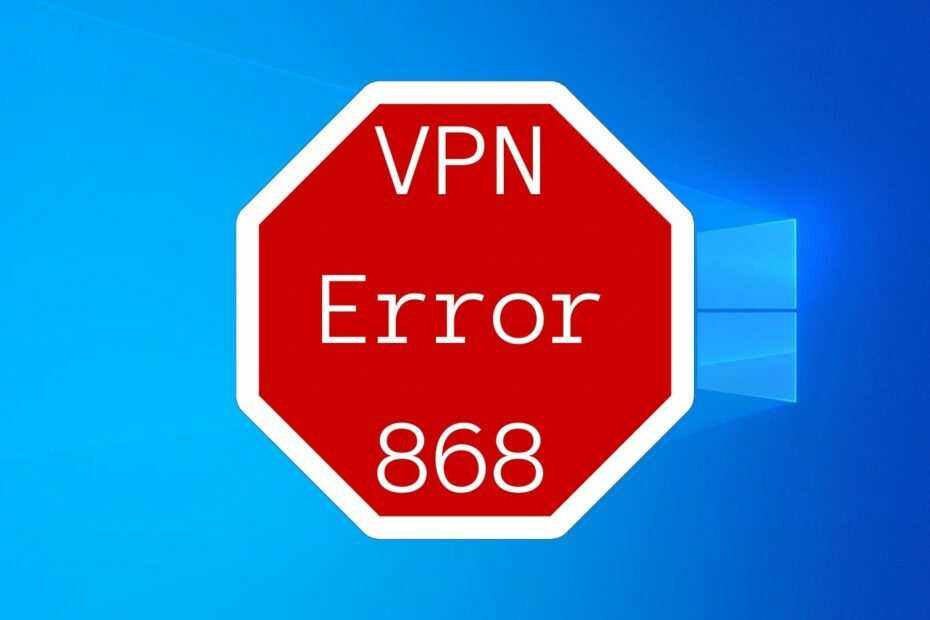
Jeśli próbujesz połączyć się z a VPN w systemie Windows 10, ale pojawia się błąd 868, oznacza to, że połączenie nie powiodło się.
Oto pełna wiadomość:
Błąd 868: Połączenie zdalne nie zostało nawiązane, ponieważ nazwa serwera dostępu zdalnego nie została rozpoznana.
To może szybko stać się irytujące, jeśli nadal będziesz to otrzymywać Komunikat o błędzie.
Ale nie martw się, ponieważ możesz się go pozbyć i nawiązać udane połączenie VPN Okna 10 wykonując poniższe czynności.
5 najlepszych sieci VPN, które polecamy
 |
59% zniżki dostępne dla planów dwuletnich |  Sprawdź ofertę! Sprawdź ofertę! |
 |
79% zniżki + 2 darmowe miesiące |
 Sprawdź ofertę! Sprawdź ofertę! |
 |
85% taniej! Tylko 1,99 $ miesięcznie za 15-miesięczny plan |
 Sprawdź ofertę! Sprawdź ofertę! |
 |
83% zniżki (2,21 $ / miesiąc) + 3 darmowe miesiące |
 Sprawdź ofertę! Sprawdź ofertę! |
 |
76% (2.83$) w abonamencie 2 lata |
 Sprawdź ofertę! Sprawdź ofertę! |
Jak naprawić błąd VPN 868 w systemie Windows 10?
Sprawdź adres IP lub nazwę domeny zdalnego serwera

- Kliknij prawym przyciskiem myszy przycisk Start systemu Windows 10 i wybierz Połączenia sieciowe
- Wybierz VPN po lewej stronie Ustawienia okno
- Wybierz połączenie VPN i kliknij Zaawansowane opcje
- W Właściwości połączenia, Kliknij Edytować
- Upewnij się, że Nazwa lub adres serwera jest poprawne
Być może przypadkowo wpisałeś niewłaściwą nazwę lub adres serwera. A może zdalny serwer zmienił w międzyczasie te informacje.
Może to być powód, dla którego ciągle widzisz błąd VPN 868, połączenie nie powiodło się przy próbie połączenia w systemie Windows 10.
Zmień ustawienia DNS
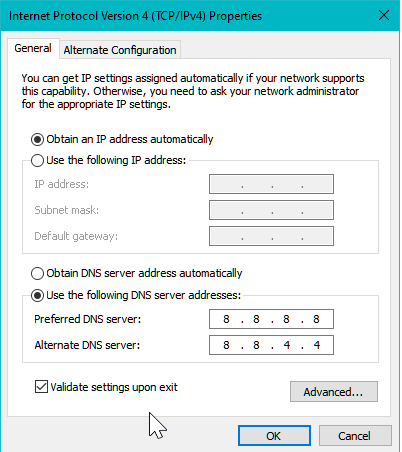
- Kliknij prawym przyciskiem myszy przycisk Start systemu Windows 10 i wybierz Połączenia sieciowe
- Kliknij Zmień opcje adaptera
- Kliknij prawym przyciskiem myszy swoje połączenie internetowe i wybierz Nieruchomości
- Podwójne kliknięcie Protokół internetowy w wersji 6 (TCP/IPv6)
- Wybierz Użyj następujących adresów serwerów DNS
- Zestaw Preferowany serwer DNS do 8.8.8.8
- Zestaw Alternatywny serwer DNS do 8.8.4.4
- Kliknij dobrze
Jeśli błąd VPN 868 nie powiodło się połączenie jest spowodowane nieprawidłowymi ustawieniami DNS w systemie Windows 10, możesz spróbować zmienić konfigurację DNS. Naprawi problem z nieprawidłowym resolwerem DNS.
Możesz szybko przetestować tę teorię, ustawiając adres IP we właściwościach połączenia VPN zamiast nazwy domeny (więcej szczegółów znajdziesz w poprzednim rozwiązaniu).
Preferowane i alternatywne serwery DNS, o których wspomnieliśmy w powyższym przykładzie, są bezpłatne, publiczne i należą do Publiczny DNS Google. Ale możesz też spróbować Cloudflare lub OpenDNS.
Lub, jeśli korzystasz z usługi premium VPN, takiej jak Private Internet Access (Kupuj tutaj), nie musisz się martwić ręczną zmianą konfiguracji DNS.
Aplikacja uruchamia swoje wyłączne serwery DNS za każdym razem, gdy łączysz się z VPN.
Użyj klienta VPN zamiast ręcznego połączenia VPN

Zamiast konfigurować ręczne połączenie VPN dla każdego serwera, z którym chcesz się połączyć, użyj komercyjnego klienta VPN. Jest podatny na mniej błędów.
Brać Prywatny dostęp do Internetu, na przykład. Automatycznie instaluje wymagane sterowniki TAP i dodaje wyjątek do zapory podczas konfiguracji. Ma nawet prywatne serwery DNS, aby naprawić wszelkie problemy z przeliczaniem DNS.
PIA ma natywną aplikację gotową na wszystkie główne systemy operacyjne: Windows, Mac, Linux, Android i iOS. W ramach jednej płatnej subskrypcji możesz podłączyć do 10 urządzeń jednocześnie.
Więcej o PIA:
- Szybkie i bezpieczne protokoły OpenVPN i WireGuard
- Polityka prywatności zerowego logowania
- Wsparcie na czacie na żywo 24/7
- 30 dniowa gwarancja zwrotu pieniedzy
- Brak bezpłatnego okresu próbnego

Prywatny dostęp do Internetu
Wyeliminuj błędy VPN na swoim komputerze, zwracając się do niezawodnej usługi VPN zamiast konfigurować ręczne połączenia VPN.
Otwórz porty w zaporze dla ruchu VPN

- Naciśnij klawisz Win, wpisz zapora sieciowai wybierz Zapora sieciowa i ochrona sieci
- Kliknij Zaawansowane ustawienia i tak jeśli zostaniesz o to poproszony przez Kontrola konta użytkownika (UAC)
- Wybierz Reguły wewnętrzne
- Otworzyć Akcja menu i wybierz Nowa zasada
- Zestaw Typ reguły do Port
- W Protokół i porty, oto co musisz zrobić:
- Dla PPTP: port 1723 przez TCP i protokół 47 GRE*
- Dla L2TP/IPsec: porty 500, 1701 i 4500 przez UDP
- Dla IKEv2: porty 500 i 4500 przez UDP
- Dla SSTP: port 443 przez TCP
- Dla Otwórz VPN: porty 53, 1194, 1197, 1198, 8080 i 9201 przez UDP + porty 80, 110, 443, 501 i 502 przez TCP
- Dla WireGuard: port 51820 przez UDP
- Zestaw Akcja do Zezwól na połączenie
- W Profil, Wybierz Domena, Prywatny i Publiczny
- Wpisz nazwę i kliknij koniec
- Udaj się do Reguły wychodzące i powtórz te kroki
*Dla protokołu 47 GRE ustaw Typ reguły do Zwyczaj (zamiast Port). Następnie wybierz Protokół i porty i nastaw Typ protokołu do GRE.
Jeśli jesteś zaawansowanym użytkownikiem komputera, możesz otworzyć okno CMD z uprawnieniami administratora i użyć netstat -a polecenie, aby sprawdzić, czy porty są otwarte czy zamknięte.
Dowiedz się więcej o jak otworzyć porty zapory w systemie Windows.
Dodaj wyjątek do zapory systemu Windows

- Udaj się do Zapora sieciowa i ochrona sieci
- Kliknij Zezwalaj aplikacji przez zaporę sieciową
- Kliknij Zmień ustawienia (wymagane uprawnienia administratora)
- Znajdź swoją aplikację VPN na tej liście, a następnie włącz Prywatny i Publiczny powiązane pola
- Jeśli nie ma Twojej sieci VPN, kliknij Zezwól na inną aplikację zlokalizować to
Innym powodem, dla którego możesz zobaczyć komunikat o błędzie VPN 868, nie powiodło się połączenie na komputerze z systemem Windows 10, jest to, że Twój zapora blokuje ruch VPN.
Możesz to łatwo sprawdzić, tymczasowo wyłączając zaporę systemu Windows i ponownie próbując połączyć się z VPN.
Niemniej jednak zdecydowanie zalecamy ponowne włączenie zapory i dodanie wyjątku ze względów bezpieczeństwa.
Podczas korzystania z usługi premium VPN, takiej jak prywatny dostęp do Internetu (Kupuj tutaj), nie musisz się martwić tym problemem, ponieważ PIA dokonuje wszystkich niezbędnych zmian w zaporze podczas konfiguracji.
Sprawdź, czy Twój program antywirusowy blokuje ruch VPN

Jeśli nie masz zainstalowanego rozwiązania antywirusowego innej firmy na swoim komputerze, możesz pominąć ten krok.
Oznacza to, że Windows Defender jest odpowiedzialny za twoje bezpieczeństwo i dodałeś już wyjątek do zapory, jeśli wypróbowałeś poprzednie rozwiązanie.
W przeciwnym razie Twoje narzędzie antywirusowe może być przyczyną błędu VPN 868. Możesz łatwo stwierdzić, czy wyświetla komunikat z powiadomieniem za każdym razem, gdy próbujesz połączyć się z VPN.
Możesz szybko rozwiązać ten problem, znajdując ustawienia białej listy (wyjątków) oprogramowania antywirusowego i dodając tam usługę VPN.
Włącz przekazywanie VPN na routerze

Twój router ma własną zaporę sieciową, w zależności od oprogramowania układowego. W związku z tym powinieneś uzyskać dostęp do panelu administracyjnego routera, przejść do sekcji ustawień zaawansowanych i sprawdzić ustawienia przekazywania VPN.
Należy pamiętać, że konfiguracja jest inna dla każdego protokołu VPN, takiego jak PPTP i L2TP. Dlatego upewnij się, że włączasz przekazywanie VPN tylko w wymaganym protokole.
Nie jest dobrym pomysłem włączanie tego otwarcia dla wszystkich protokołów VPN, aby mieć pewność. Ponieważ naraziłbyś swoją sieć domową na ataki hakerów.
Sugerujemy również sprawdzenie routery z wbudowaną funkcjonalnością VPN.
Odśwież ustawienia sieciowe

- Biegać Wiersz polecenia z podwyższonymi uprawnieniami: naciśnij Ctrl + R, wpisz cmd, przytrzymaj Ctrl + Shift i naciśnij Enter
- Skopiuj i wklej kolejne wiersze (naciśnij Enter między wierszami)
ipconfig /flushdns ipconfig /registerdns ipconfig /release ipconfig /renew Katalog resetowania NETSH winsock NETSH int ipv4 reset reset.log NETSH int ipv6 reset reset.log exitUruchom ponownie komputer, aby zakończyć proces.
Opróżniając DNS i resetując Winsock, odświeżasz ustawienia łączności sieciowej. Może to pomóc naprawić błąd VPN 868 połączenie nie powiodło się w systemie Windows 10.
Zresetuj sterowniki TAP

- Kliknij prawym przyciskiem myszy przycisk Start i wybierz Menadżer urządzeń
- Rozwiń Karty sieciowe menu
- Znajdź dowolne sterowniki TAP, kliknij prawym przyciskiem myszy każdy wpis i wybierz Odinstaluj urządzenie
- Otwórz menu Akcja i wybierz Skanuj w poszukiwaniu zmian sprzętu
Większość aplikacji VPN wymaga sterownika TAP. Tak więc, jeśli coś jest nie tak, sterownik TAP może powodować różne błędy.
Możesz jednak szybko naprawić ten problem, odinstalowując urządzenie TAP z Menedżera urządzeń. Powinien zostać automatycznie ponownie zainstalowany po przeskanowaniu komputera w poszukiwaniu zmian sprzętowych.
Z prywatnym dostępem do Internetu (Kupuj tutaj), wystarczy odwiedzić menu pomocy, aby jednym kliknięciem ponownie zainstalować sterowniki TAP.
Więcej rozwiązań, które warto wypróbować
- Zaktualizuj sterowniki systemowe do łączności sieciowej
- Uruchom ponownie usługę RasMan w CMD za pomocą Przystanek netto RasMan i netto start Rasman
- Wyłącz wszystkie serwery proxy możesz używać w systemie Windows 10
- Spróbuj połączyć się z VPN z innej sieci (np. publiczne WiFi, 4G)
- Zaktualizuj oprogramowanie routera do najnowszej wersji
- Ustawiać przekierowanie portów na routerze
- Sprawdź jakość połączenia internetowego przez przeprowadzam test prędkości
Wniosek
Podsumowując, możesz naprawić błąd VPN 868 połączenie nie powiodło się w systemie Windows 10, weryfikując adres IP lub nazwę domeny zdalnego serwera, zmieniając ustawienia DNS i otwierając porty w zaporze.
Możesz także sprawdzić, czy Twój program antywirusowy blokuje ruch VPN, włączyć przekazywanie VPN na routerze i wypróbować inne rozwiązania.
Zalecamy jednak również korzystanie z usługi premium VPN, takiej jak Private Internet Access (Kupuj tutaj). Jest to bardziej niezawodne rozwiązanie niż konfigurowanie ręcznych połączeń VPN lub korzystanie z bezpłatnych sieci VPN, które zagrażają Twojemu bezpieczeństwu.
Często Zadawane Pytania
To zależy od problemu. Ale możesz zacząć od sprawdzenia ustawień zapory, połączenia internetowego i konfiguracji routera. Odwiedź naszą Centrum rozwiązywania problemów z VPN uczyć się więcej.
Nieprawidłowe dane logowania lub adres zdalnego serwera mogą być przyczyną sukcesu Twojej sieci VPN. Jeżeli twój VPN nie działa z powodu nieudanego rozwiązania nazwy domeny, mamy prosty przewodnik, który Ci pomoże.
Do napraw błąd VPN 807, sprawdź program antywirusowy, zaporę sieciową, ustawienia routera i wypróbuj inne możliwe rozwiązania.

![Jak oglądać transmisję na żywo z blokadą geograficzną YouTube [Pełny przewodnik]](/f/a8ea728664db373c64072a960def5e4f.jpg?width=300&height=460)
